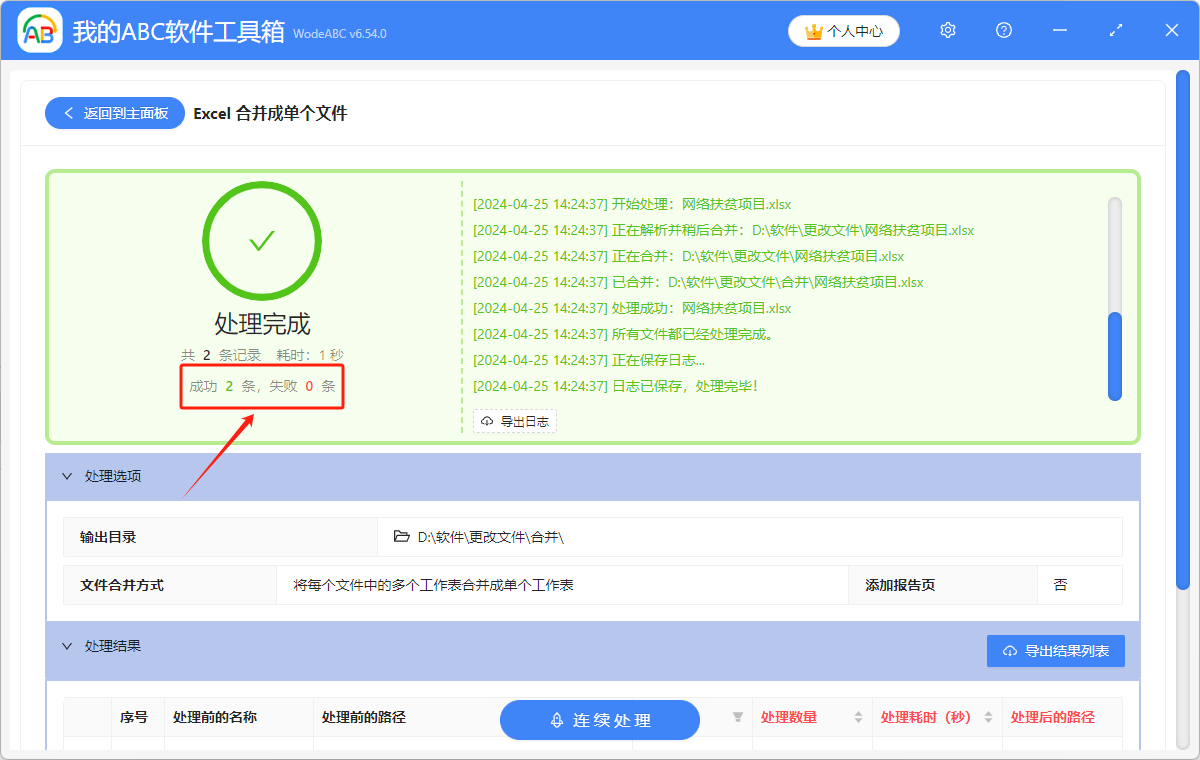在日常工作中,我们会遇到将 Excel 文件中的多个工作表合并成单个工作表,这时我们进行一些简单的操作,就能成功合并工作表 Sheet。当有多个 Excel 文件都需要合并工作表时,应该怎么办呢?有没有好的方法可以快速且正确的将每个 Excel 中的工作表都单独合并呢?答案是有的。下面的这个方法,可以快速的将多个 Excel 文件中的多个工作表分别都合并成单个工作表,可以批量进行操作。
使用场景
需要对多个 Excel 文件中的多个工作表的数据进行整理汇总,但又不希望多个 Excel 文件内容混在一起时,可以采用此方法,将每个 Excel 中的多个工作表分别合并成单个工作表,可以批量对 Excel 工作表进行合并。
效果预览
处理前:

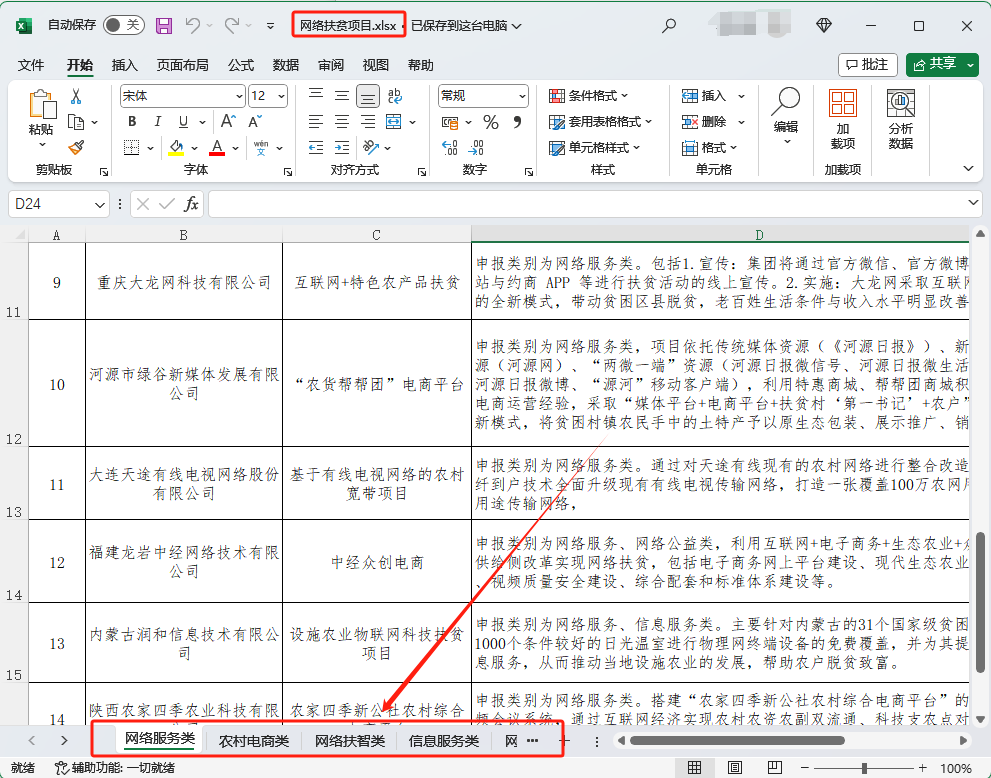
处理后:

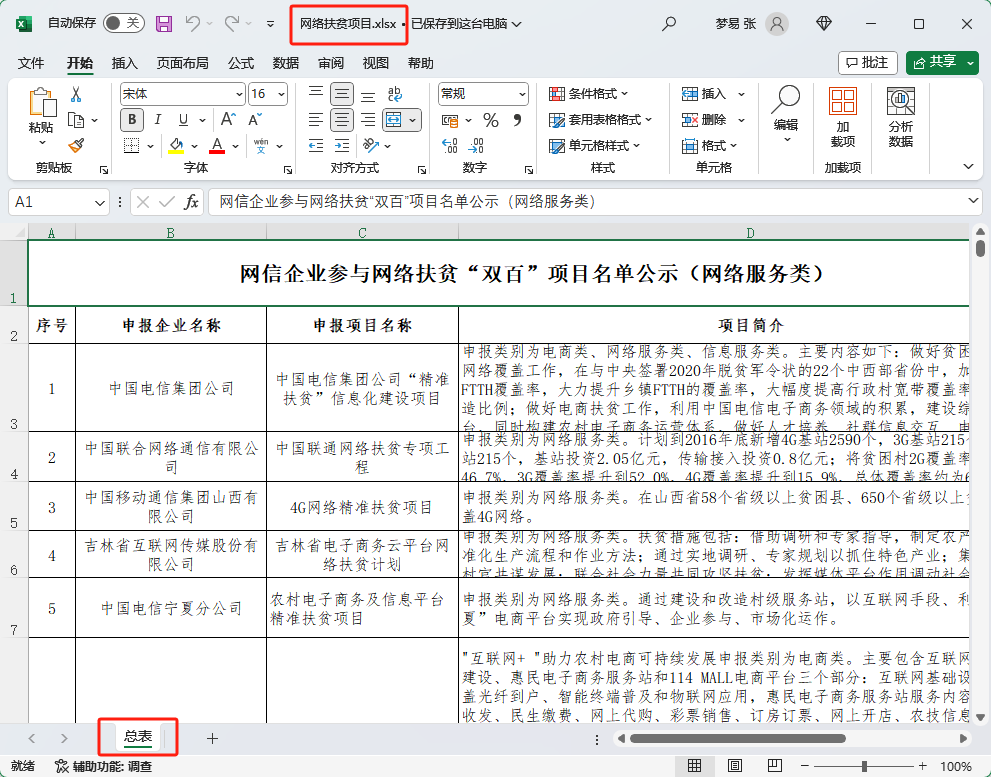
操作步骤
1.打开下面的这个软件,点击“合并拆分”,选择“Excel 合并成单个文件”。
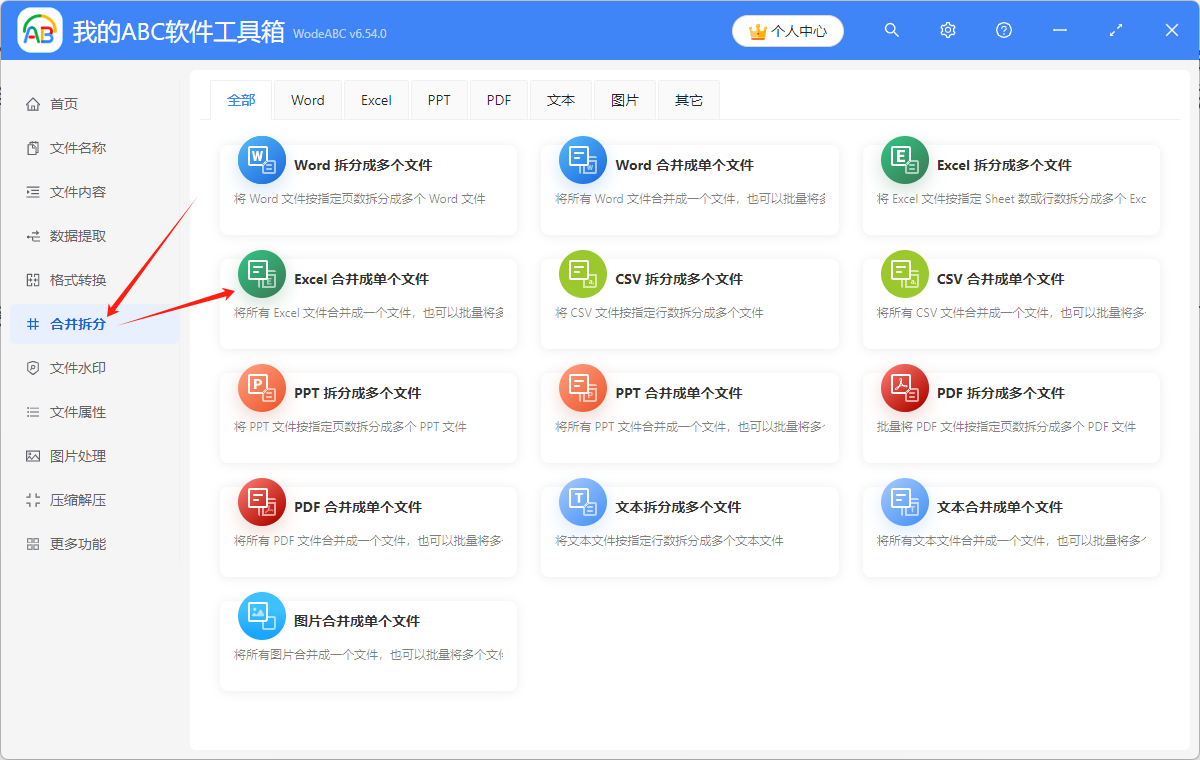
2.点击“添加文件”,或者“从文件夹中导入文件”,或者直接将想要处理的有多个工作表的 Excel 文件添加到软件中来。这三种方法都可以添加自己想要批量合并的 Excel 文件。
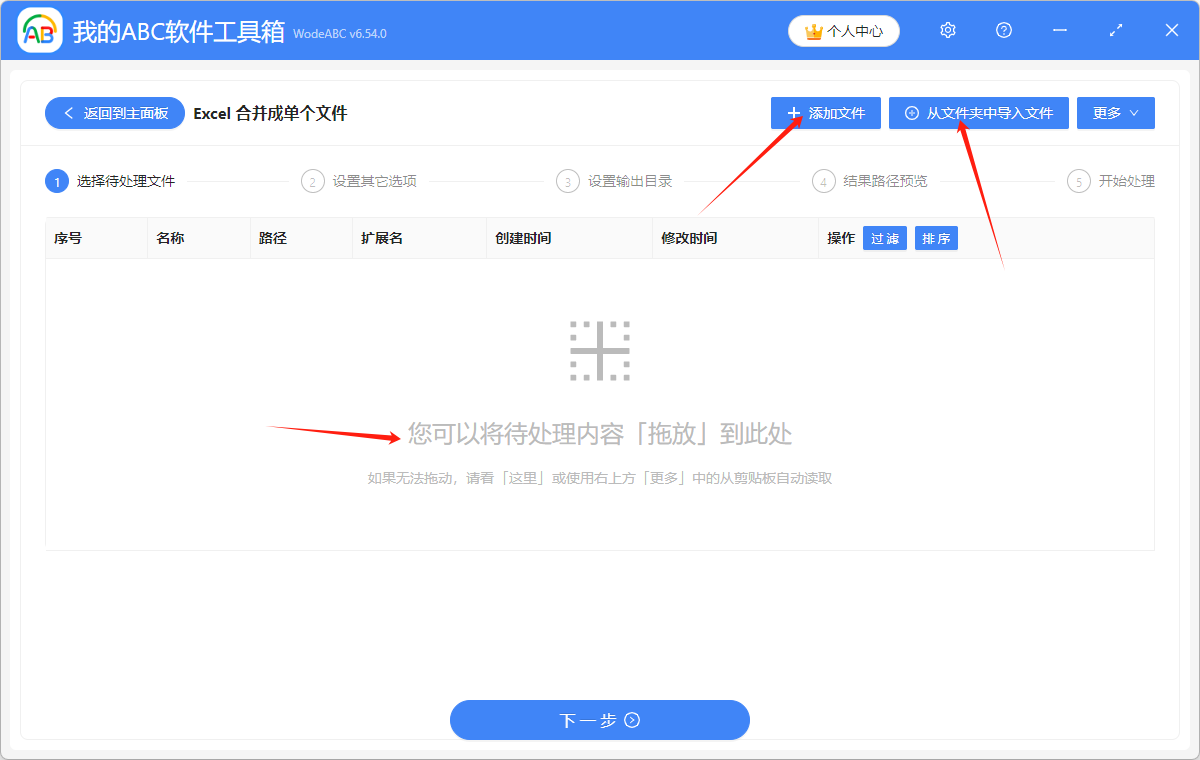
Excel 文件添加成功后,会在下方箭头指的地方显示出来,可以检查一下想要处理的文件是否都添加成功了。
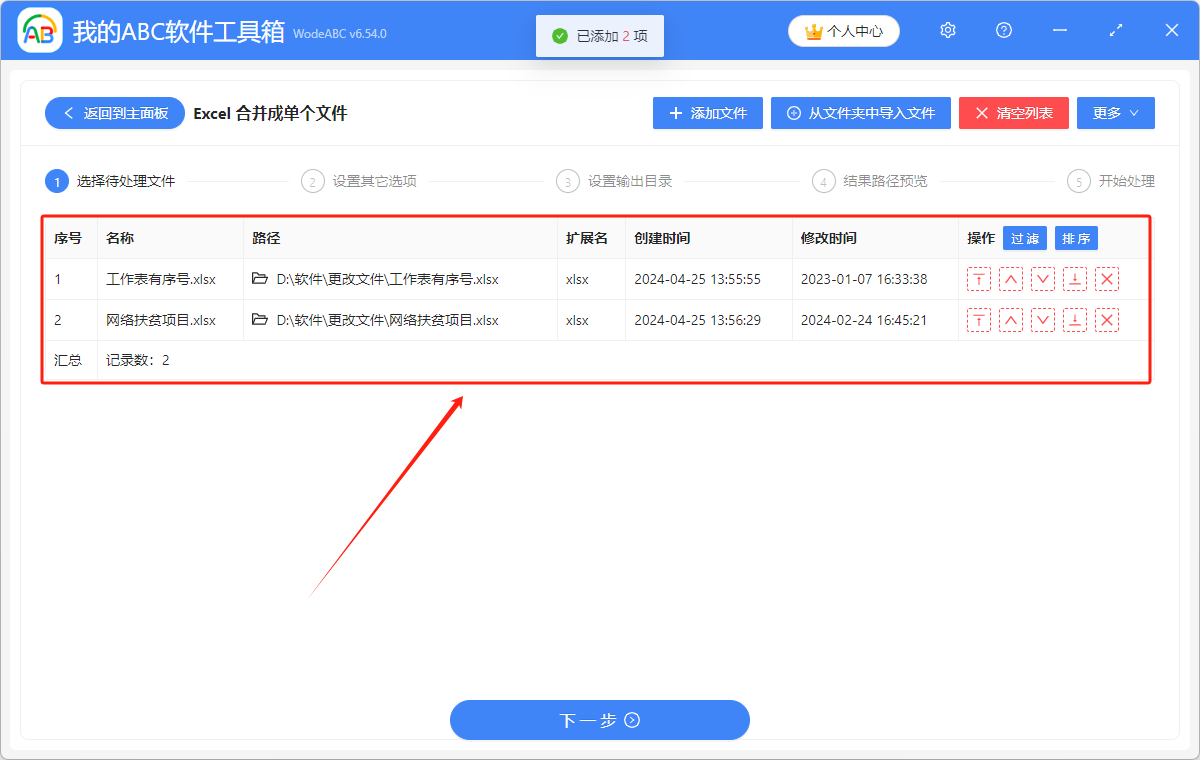
3.选择“将每个文件中的多个工作表合并成单个工作表”。这样就会将每个 Excel 文件中的多个工作表 Sheet 都合并成单个工作表。
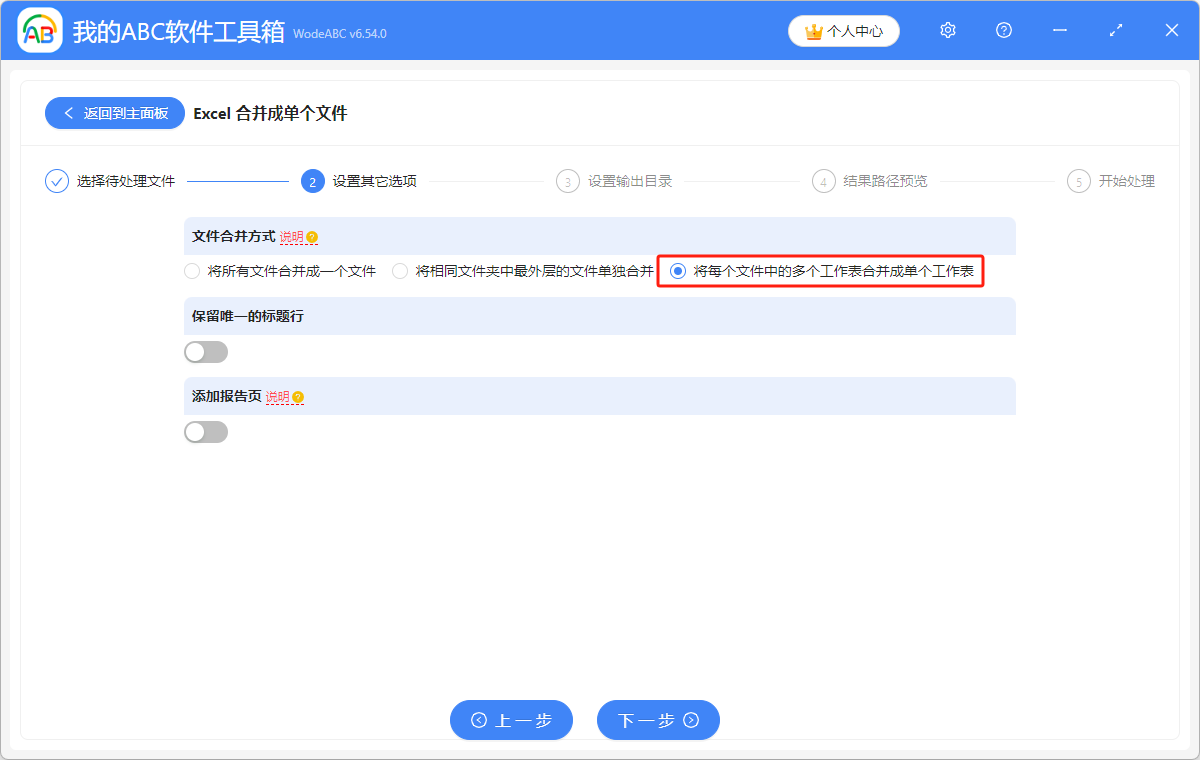
4.点击“浏览”,选择合并后的工作表的保存位置。点击“下一步”,再次确认工作表 Sheet 的保存位置。
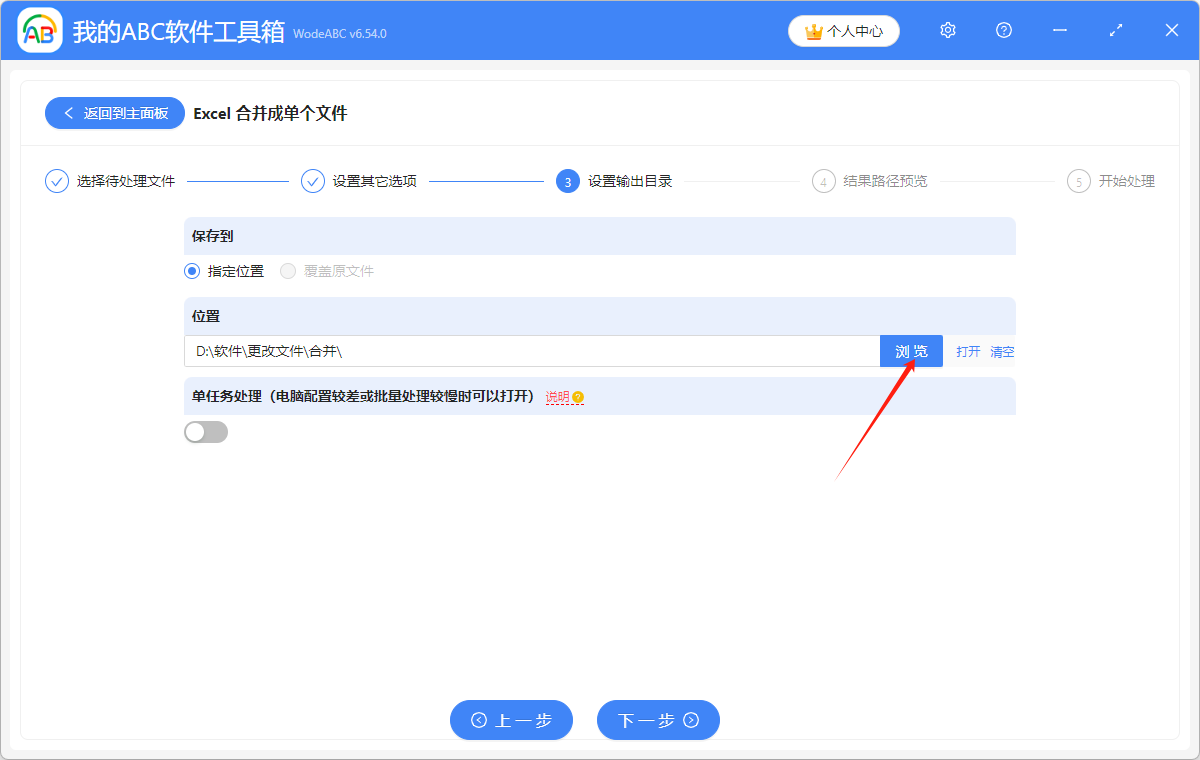
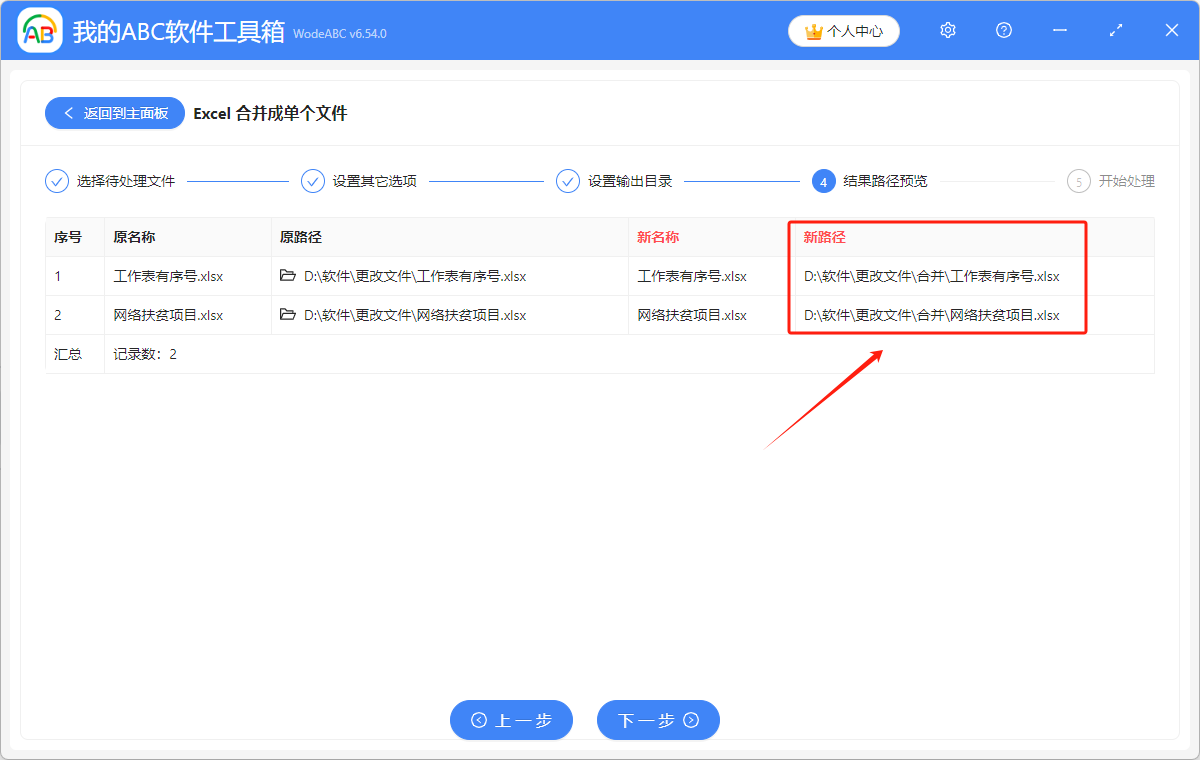
5.显示“失败0条”,表示我们批量将每个 Excel 文件中的多个工作表都合并成单个工作表,就处理成功了。在 Excel 文件的保存位置进行查看就可了。